Полное руководство по статьям соцсети ВКонтакте
Статьи в ВК появились достаточно давно, но и авторы, и рядовые пользователи еще не оценили этот функционал в полной мере. Рассмотрим, как создаются статьи в редакторе ВК.
Содержание
- Как создать и оформить статью ВК: подробный гайд
- Заголовок и текст
- Как добавить и удалить блоки
- Добавление ссылок в тексте
- Как вставить картинку, гифку или видео
- Опросы в статье
- Создание списков
- Добавление товара
- Горячие клавиши
- Подсказка
- Обложка и публикация
- Статистика статьи
Статьи в ВК появились достаточно давно, но и авторы, и рядовые пользователи еще не оценили этот функционал в полной мере. Рассмотрим, как создаются статьи в редакторе ВК.
Люди во ВКонтакте любят длинные статьи с подробными разборами какого-либо явления. Такие лонгриды полезны и в пабликах про психологию, и в профессиональных группах, и в сообществах про моду.
Создать статью можно в меню, которое есть справа от строки ввода нового поста. Это меню есть и на личной странице, и на странице вашего паблика или группы. Иконка создания статьи — самая правая, она выглядит как схематично изображенный листочек бумаги с буквой Т. Нажмите на нее — и вы переместитесь в редактор статьи.
Каждая статья, которую вы редактируете, автоматически сохраняется в виде черновика. Вы можете удалять черновики, править их или публиковать.
Итак, давайте разберемся с инструментами, которые предлагает редактор статей в ВК. Не все из них очевидны, так что обязательно ознакомьтесь со статьей, даже если приблизительно знаете, как пользоваться аналогичными редакторами.
Заголовок и текст
Интерфейс редактора очень прост, и здесь нет лишних элементов, поэтому поле заголовка никак особо не выделяется — это просто первая строка текста. Как только вы введете заголовок, нажмите Enter и начните писать саму статью — вы увидите разницу в форматировании.
В самом тексте вы можете добавлять подзаголовки 2 и 3 уровня. ВК не дает создавать более глубокую структуру, но в большинстве случаев этого и не требуется. Вы можете сделать текст полужирным, выделить его курсивом или зачеркнуть. Кроме того, ВК позволяет добавлять блок цитат. Но если вы внимательно посмотрите на интерфейс редактора, то не найдете никаких кнопок. Как же здесь форматировать статью? Для всех этих изменений нужно выделить интересующий вас кусок текста — появится всплывающее меню, из которого вы сможете выбрать нужный пункт.
Две буквы Н (одна побольше, другая поменьше) используются для создания подзаголовков соответственно второго и третьего уровней.
Небольшая хитрость — если один раз нажать на иконку цитаты, то цитата выделится курсивом, вертикальной линией и будет выровнена по левому краю. Нажмите второй раз — цитата выровняется по центру. Это пригодится, если вам предстоит цитировать стихи.
Нажмите второй раз — цитата выровняется по центру. Это пригодится, если вам предстоит цитировать стихи.
Как добавить и удалить блоки
Каждый структурный элемент или медиафайл считается редактором статей отдельным блоком. Чтобы добавить блок, создайте новый пустой абзац (нажмите Enter в конце предыдущего) — слева от него появится плюсик. Нажмите на плюсик и выберите нужный элемент. С помощью этого меню можно добавить фотографии, гифки, видео, аудио, товары, разделители текста (звездочки по центру строки) и опросы.
Добавление ссылок в тексте
Помните меню, в котором можно было форматировать текст, выделяя его? Там же можно добавлять гиперссылки. Выделите слово или фразу, которая станет текстом ссылки (например «здесь», или «на этом сайте»), и выберите значок звена цепи. В появившееся поле вставьте ссылку на страницу, которая должна открываться по клику на фразу.
Как вставить картинку, гифку или видео
Создав пустой абзац, вы можете добавить не только красивый разделитель текста, но и медиаэлементы. Предварительно их стоит закачать в свой аккаунт ВК. Редактор статей позволяет использовать также материалы сообщества (например, фотографии из альбомов паблика).
Предварительно их стоит закачать в свой аккаунт ВК. Редактор статей позволяет использовать также материалы сообщества (например, фотографии из альбомов паблика).
Создайте пустой абзац и нажмите на кнопку с плюсиком слева от него. Выберите нужный формат (гиф, фото или видео). Откроется окно с доступными файлами — выберите нужный, и он добавится в статью на указанное место. Если вы добавили фотографию, то под ней появляется поле, в котором можно написать краткое описание или комментарий к картинке.
Учтите, что видео загрузить в ходе редактирования статьи нельзя — можно использовать только поиск по уже загруженным роликам в ВК. Поэтому при необходимости загрузите нужное видео заранее! Ссылки на YouTube или другие видеохостинги тут не сработают так, как хотелось бы.
Опросы в статье
Точно так же в статьи можно добавлять опросники. Учтите, что опросы в статье не будут выводиться в пост, к которому вы прикрепите саму статью. Соответственно, об опросе и его результатах узнают лишь те подписчики, которые заглянули в статью.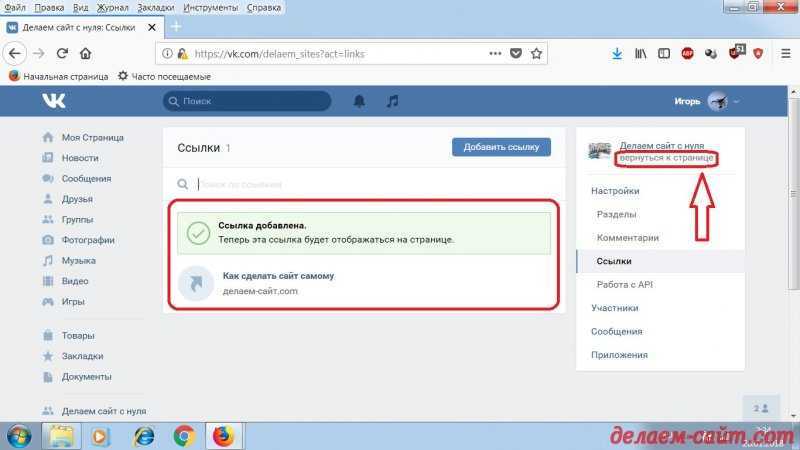
Как и привычный опрос на стене, опрос в статье можно отредактировать — изменить цвет фона, добавить конкретные параметры, выбрать видимость отвечающих и так далее.
Создание списков
Если вам нужно создать список, это придется сделать вручную. Поставьте в начале абзаца астериск (*) и нажмите пробел — астериск преобразуется в маркер списка. Теперь, нажимая после введенного текста Enter, вы будете получать строку с новым маркером. Когда список закончится, нажмите Enter два раза — маркер пропадет, абзац будет пустым.
Аналогично создаются нумерованные списки, только вместо астериска нужно написать «1.» и поставить пробел. На следующей строке редактор автоматически подставит «2.» и продолжит нумерацию.
В ВК нельзя создавать многоуровневые списки.
Добавление товара
Товар добавляется точно так же, как и медиаэлементы — через плюсик рядом с абзацем. Выберите иконку товара, найдите в каталоге нужный товар. У вас будет быстрый доступ к товарам вашего паблика и к сохраненным в закладках товарам. Кроме того, здесь есть интеграция с AliExpress — вы сможете вставить ссылку на товар на Али, и она будет работать, как интерактивный блок, а не просто ссылка.
Кроме того, здесь есть интеграция с AliExpress — вы сможете вставить ссылку на товар на Али, и она будет работать, как интерактивный блок, а не просто ссылка.
Горячие клавиши
Чтобы ускорить работу с редактором, используйте горячие клавиши:
- Ctrl + B — жирный шрифт;
- Ctrl + I — курсив;
- Ctrl + Z — отмена ввода;
- Shift + Enter — новая строка (не абзац!).
Кроме того, здесь есть функция моноширинного текста (это полезно для статей с блоками программного кода). Чтобы сделать такой текст, используйте сочетание клавиш Alt + C. Фрагмент будет выполнен в моноширинном шрифте, а за ним появится серое выделение, отделяющее код от основного текста.
Подсказка
Если вы вдруг забыли, как делается то или иное действие, не беда — откройте подсказку, она справа внизу. Нажмите на знак вопроса, и вы найдете краткую, но емкую инструкцию по работе с редактором.
Обложка и публикация
Чтобы статья была привлекательнее для читателей, загрузите обложку. Предпочтительно использовать широкие изображения высокого качества. Завершив статью, нажмите наверху на кнопку «Публикация» — появится небольшое меню. Вы сможете загрузить обложку для статьи (не из ВК, а с собственного компьютера, поэтому подготовьте картинку заранее). Кроме того, редактор позволяет написать уникальный адрес для вашей статьи. Это ни на что особо не влияет, но красивые ссылки на статьи многим нравятся.
Предпочтительно использовать широкие изображения высокого качества. Завершив статью, нажмите наверху на кнопку «Публикация» — появится небольшое меню. Вы сможете загрузить обложку для статьи (не из ВК, а с собственного компьютера, поэтому подготовьте картинку заранее). Кроме того, редактор позволяет написать уникальный адрес для вашей статьи. Это ни на что особо не влияет, но красивые ссылки на статьи многим нравятся.
Статистика статьи
Когда у вашей статьи наберется 100 просмотров, вы сможете увидеть ее статистику. Статистика доступна автору, а также модераторам паблика, где она опубликована. Статистика демонстрирует количество открывших и дочитавших статью людей, также вы сможете узнать, на каком месте аудитория чаще всего бросала читать статьи. Кроме того, в статистике видно общее число лайков, репостов и просмотров.
Работа со статьями в ВК открывает перед владельцами пабликов новые возможности по подаче текста. Теперь вы можете оформлять красивые длинные статьи так, что их будет гораздо приятнее читать. А красочные обложки помогут притянуть внимание читателей к новой публикации.
А красочные обложки помогут притянуть внимание читателей к новой публикации.
Способы, как убрать владельца группы ВК или заменить его
16:00, 4 ноября 2018
Как работать
Автор: Amelie
Вопрос, как убрать владельца группы ВК, возникает не так уж и редко. Сразу же нужно сказать, что разжаловать создателя в «рядовые» пользователи его паблика не получится – просто потому, что это не предусмотрено правилами социальной сети. Так что придется решать этот вопрос другими методами.
Кто такой владелец и/или создатель группы?
Создатель – это пользователь ВК, который создал группу или публичную страницу и выбрал ее тематику. Этот человек обладает определяющими правами в сфере управления своим сообществом. Он может назначать администраторов, принимать других участников в группу (если она закрытая) или удалять их оттуда, переводить ее в публичную страницу и наоборот.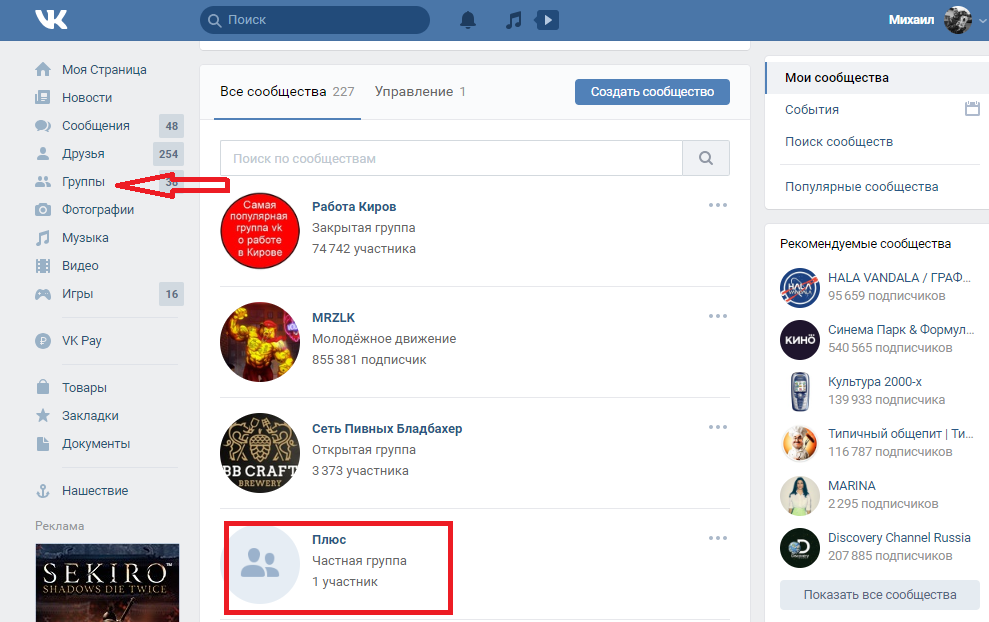 Ключевое отличие создателя – он может удалять паблик.
Ключевое отличие создателя – он может удалять паблик.
Владелец – это пользователь, который владеет сообществом в данный момент. Он необязательно должен быть создателем, так как группа может быть продана другому человеку. Вопрос как удалить предыдущего владельца, преимущественно связан с фактом купли/продажи паблика. Пользователь, который приобрел сообщество, хочет стать его полноправным хозяином, чтобы больше ни у кого не было аналогичных прав. И это реально.
Как убрать владельца/создателя группы
Как уже говорилось выше, это запрещено действующими правилами социальной сети. Ни один сторонний человек, даже администрация ВК, не может отнять у создателя эти права или отобрать у него сообщество. Можно добиться разве что бана группы, но это уже другой вопрос.
Как узнать, кто создал или кто владеет сообществом
Здесь есть несколько вариантов:
- Вы администратор группы. В данном случае вам достаточно перейти в управление группой, выбрать пункт «Участники», далее – подпункт «Руководители» и внимательно посмотреть на выпавший список.
 Создатель сообщества всегда будет указан первым.
Создатель сообщества всегда будет указан первым. - Вы не администратор. В таком случае все немного усложняется. Посмотрите на страницу, в частности на ее правую сторону – там должен быть блок «Контакты». Если в нем много людей, значит, там указаны и администраторы. Если один человек – это создатель. Данного блока может и не быть, если создатель захочет его скрыть.
Еще один вариант – страница с обсуждениями. Там указано, кто именно создал ту или иную тему. Этот человек как минимум является администратором. То же самое касается и постов на стене – авторство, которое постоянно повторяется, говорит о том, что их выкладывает пользователь, осуществляющий управление пабликом.
Как сделать владельцем другого человека
Это несложно. Заходим в управление сообществом, выбираем пункт «Участники» и подпункт «Руководители». Выбираем администратора, после чего появляется вот такое окно.
В нем нажимаем на «Назначить владельцем», после чего этот пользователь становится полноправным хозяином группы. За подробной информацией переходите в статью “Как передать права владельца группы ВК другому лицу?”.
За подробной информацией переходите в статью “Как передать права владельца группы ВК другому лицу?”.
Соответственно, в этот момент вы перестаете быть владельцем, теряя все соответствующие права. Сделать себя рядовым участником можно и посредством продажи сообщества вместе с управляющим аккаунтом. Такой вариант ценится потенциальными покупателями больше всего, так как он исключает все возможные проблемы в будущем.
Как вернуть себе группу ВК
Если по каким-то причинам создатель сообщества передумал передавать его в пользование другому человеку, он может отменить это решение. После передачи прав собственности, в уведомлениях (колокольчик) постоянно будет висеть сообщение о том, что вы назначили владельцем этого пользователя.
Если нажать на это уведомление, появится окошко, где можно будет отозвать это решение. Нажав на кнопку «Вернуть сообщество», вы снова станете полноправным владельцем своей группы. Действия аналогичны для любых платформ как компьютерных, так и мобильных.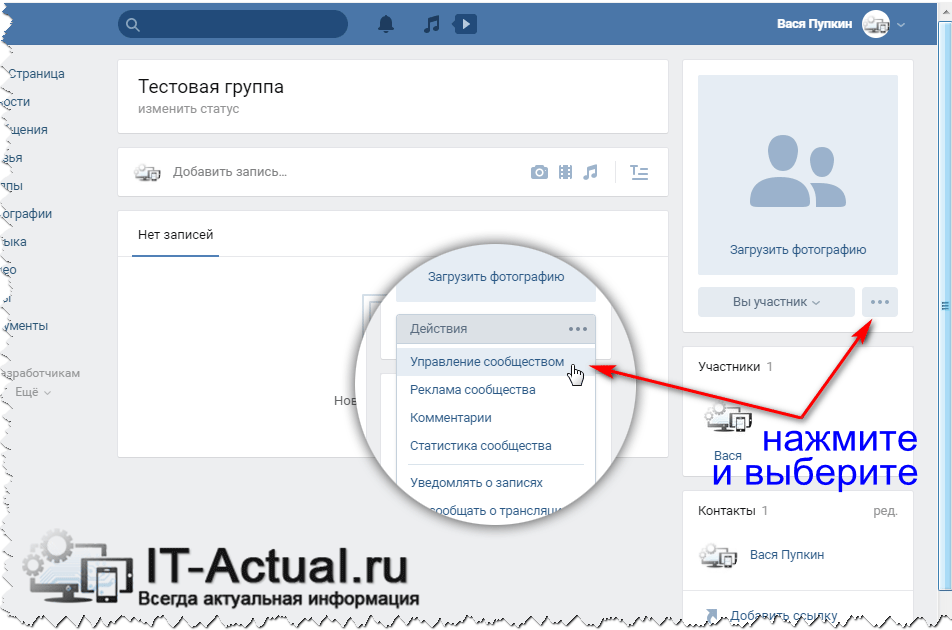
Возможные проблемы и их решение
Рассмотрим, с какими трудностями вы можете столкнуться:
- уведомления для возврата сообщества нет – с момента назначения прошло больше двух недель. Нужно будет писать в службу поддержки;
- кнопки для назначения владельцем нет – этот участник не является администратором. Назначать можно только эту группу пользователей;
- разжаловать самого себя не получается – согласно правилам ВК, это невозможно.
Убрать владельца или создателя группы, особенно стороннему человеку, нельзя. Можно лишь передать эти права другому пользователю, и делать это должен сам хозяин сообщества ВК.
А о том, как связаться с администратором канала в Телеграм, есть статья на нашем сайте.
Читайте далее:
Скрываем личность владельца группы ВК
Налаживаем контакт, или Как связаться с создателем канала
Администратор, редактор, модератор: что это за люди и чем они занимаются?
Как быстро и безболезненно удалить группу в ВК
«Неуловимые мстители» – как узнать, кто админ группы, если он этого не хочет
Click to rate this post!
[Total: 2 Average: 5]
Ошибка Xcode: требуется подпись кода для типа продукта «Приложение» в SDK «iOS 10.
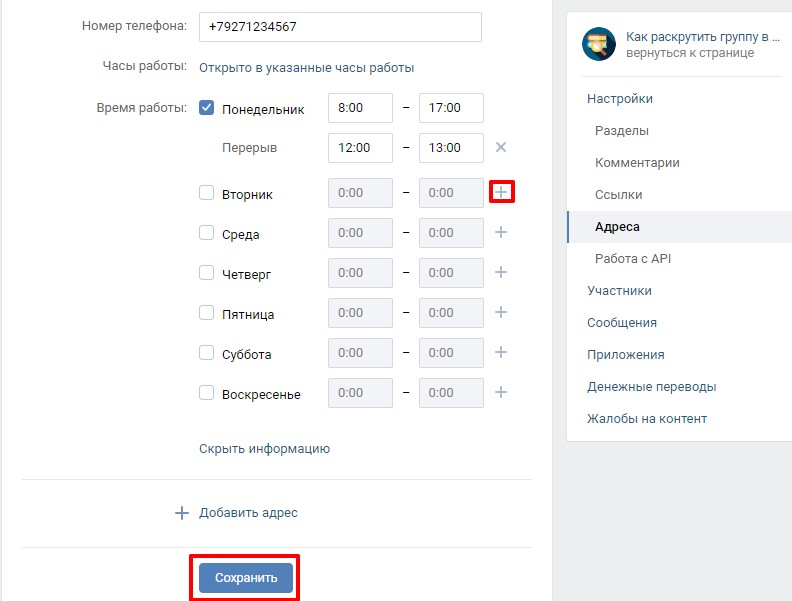 0»
0»спросил
6 лет, 5 месяцев назадИзменено 1 месяц назад
Просмотрено 410 тысяч раз
У меня установлен Xcode 8 на OS X El Capitan.
Я получаю эту ошибку:
Для подписания «цели» требуется команда разработчиков. Выберите команду разработчиков в редакторе проекта.
Подпись кода требуется для типа продукта «Приложение» в SDK «iOS 10.0»
- ios
- xcode
- xcode8
- ios10
- подпись кода
2
Чтобы добавить учетную запись разработчика в Xcode:
Нажмите Cmd ⌘ + , (запятая)
Перейти на вкладку
AccountsСледуйте снимку экрана ниже, чтобы включить команду разработчиков:
По крайней мере, в некоторых случаях может также потребоваться доверять вашему профилю разработчика на мобильном устройстве. Если вы видите диалоговое окно с ошибкой «Ненадежный разработчик» на мобильном устройстве, см. эти вопросы и ответы.
Если вы видите диалоговое окно с ошибкой «Ненадежный разработчик» на мобильном устройстве, см. эти вопросы и ответы.
6
С Xcode-8.1 и iOS-10.1
- Добавьте свой Apple ID в Xcode
Настройки>Учетные записи>Добавьте Apple ID:
- Включить автоматическую подписку && Select Team, которую вы создали ранее:
- Изменить идентификатор пакета:
- Подписание кода для iOS Разработчик:
- Автоматический профиль предоставления:
Теперь вы можете запустить свой проект на устройстве!
8
Если у вас все еще есть эта проблема, нажмите «Тесты» и выберите команду для них.
4
Чтобы запустить приложение на реальном устройстве, вам необходимо иметь идентификатор Apple ID и зарегистрировать свое устройство с этим идентификатором.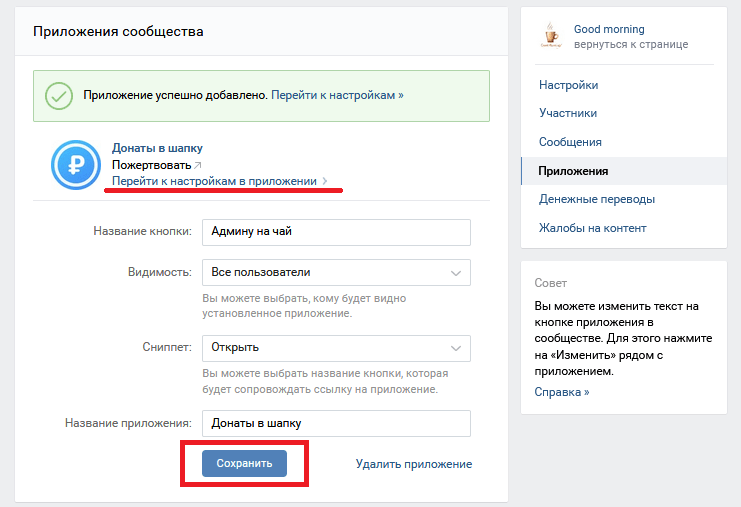 Вот почему вы получаете эту ошибку.
Вот почему вы получаете эту ошибку.
Вот как это делается.
Перейти в Навигатор проекта. Cmd — 1 , если вы не можете его найти.
Щелкните раскрывающийся список целей проекта и выберите Цель.
Нажмите раскрывающееся меню «Команда» и выберите «Добавить учетную запись».
Войдите в систему, используя свой Apple ID, связанный с вашей учетной записью разработчика, или просто свой Apple, если у вас нет учетной записи разработчика.
Если вы еще не зарегистрировали свое устройство в этой учетной записи, появится кнопка, похожая на «Зарегистрировать устройство». Нажмите на нее, и Apple зарегистрирует устройство и выполнит сертификаты и подпись кода. (О, мои единороги, сертификаты и подписи стали намного проще, чем раньше)
Выберите свое физическое устройство и нажмите «Выполнить», и оно должно загрузиться на ваше устройство без ошибок.
1
Ну, после того, как я сделал все это, я все еще получал ошибки, поэтому я закрыл Xcode и снова открыл его, и тогда это сработало.
Xcode 11.4
Нажмите:
- Ваш проект
- Подписание и возможности
- Выберите свою команду.
Убедитесь, что вы добавили команду на обе вкладки «Отладка» и «Выпуск».
1
Для тех, кто придет сюда после меня, если это Xcode 11 и iOS 13, то ваш макет может немного отличаться от того, что вы видите в основном ответе на этот вопрос.
Во-первых, сделайте это, как было упомянуто в ответе: добавьте свой Apple ID в «Настройки Xcode»> «Учетные записи»> «Добавить Apple ID».
Затем нажмите на название проекта, которое находится на левой панели. После этого вы получите окно настроек. Затем найдите «Подписание и возможности», и именно здесь вы сможете увидеть «Команда» и выбрать свое имя в качестве опции.
Недавно возникла проблема с Xcode 11 beta 2:
- Выберите свой проект на левой боковой панели
- Найдите вкладку « Подписание и возможности » для вашей цели
Если у вашей цели нет вкладки «Подписание и возможности» (в моем случае она была только у тестовой цели), откройте настройки сборки для вашего проекта и нажмите «Все» вместо «Основные»/»Настраиваемые» . Найдите подпись в настройках и убедитесь, что у вас настроена команда разработчиков.
Найдите подпись в настройках и убедитесь, что у вас настроена команда разработчиков.
- При необходимости повторите тот же шаг для тестовой цели
Если вам нужно отключить команду на данный момент, так как у вас нет учетной записи разработчика, просто измените цель в верхнем меню на iPhone вместо обычного устройства iOS или реального устройства.
Для тех, кто использует Ionic и получает эту ошибку — вам нужно открыть свой $project_dir/platform/ios/$project_name.xcodeproj — затем выполните шаги, перечисленные в «ответе»
2
Выбрать команду в общих настройках цели
2
Выберите команду разработчиков как в проекте, так и в цели. В остальном ставь на «автомат» и тогда заработает.
У меня была эта ошибка в моем проекте React Native, как ни странно, я думал, что НЕ редактировал правильный файл .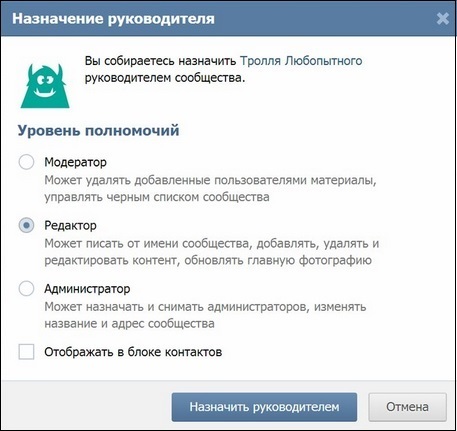 xcodeproj! Я зашел в каталог своего проекта ‘./ appname /ios’, открыл файл проекта и отредактировал имя моей команды в проекте, и он начал работать.
xcodeproj! Я зашел в каталог своего проекта ‘./ appname /ios’, открыл файл проекта и отредактировал имя моей команды в проекте, и он начал работать.
1
Перейти на панель, где у вас есть файл, редактировать, просматривать и т. д. Перейдите в режим просмотра -> Навигаторы -> Показать навигатор проекта -> Нажмите на команду -> Выберите свою.
Наслаждайтесь 😁
Понижение версии цели разработки iOS с 12.1 до 12 Исправьте проблему, так как у меня нет настроенной команды разработчиков.
в Xcode13: выберите свой проект -> на панели Navigatr вы увидите ЦЕЛИ -> Щелкните имя проекта под ЦЕЛЯМИ -> вы увидите Подписание и возможности
2
Для меня просто измените настройки сборки, чтобы освободить от отладки введите описание изображения здесь
Зарегистрируйтесь или войдите в систему
Зарегистрируйтесь с помощью Google
Зарегистрироваться через Facebook
Зарегистрируйтесь, используя электронную почту и пароль
Опубликовать как гость
Электронная почта
Обязательно, но не отображается
Опубликовать как гость
Электронная почта
Требуется, но не отображается
Нет продажи, платформа для написания Pratilipi начинает издательское предприятие с той же командой
У Westland Books нет нового владельца. Издательская компания, о закрытии которой 1 февраля объявил гигант электронной коммерции Amazon Inc., никем не куплена и официально прекратила свое существование в качестве компании Amazon в четверг, 31 марта 2022 года.
Издательская компания, о закрытии которой 1 февраля объявил гигант электронной коммерции Amazon Inc., никем не куплена и официально прекратила свое существование в качестве компании Amazon в четверг, 31 марта 2022 года.
быть новой издательской компанией, чтобы занять место Westland. Его запускает Pratilipi, онлайн-платформа, на которой писатели на 12 индийских языках публикуют свои произведения, чтобы читатели могли их прочитать, оценить и обсудить, а соучредитель и генеральный директор Ранджит Пратап Сингх выступил с инициативой заняться книгоизданием. через это предприятие.
Это новое подразделение Pratilipi.com, которое принадлежит компании Nasadiya Technologies из Бангалора, создается в основном той же командой издательства, редакции, маркетинга и продаж, которая управляла Westland Books, когда Amazon решила ее закрыть. Среди тех, кто будет работать в новой компании с июня, — Картика В.К., бывший издатель Westland; Аджита Г.С., бывший управляющий редактор издательства Context; Минакши Тхакур, бывший издатель языкового отдела; Видхи Бхаргава, бывший издатель детского издательства «Красная панда»; и Гаутам Падманабхан, бывший генеральный директор Westland.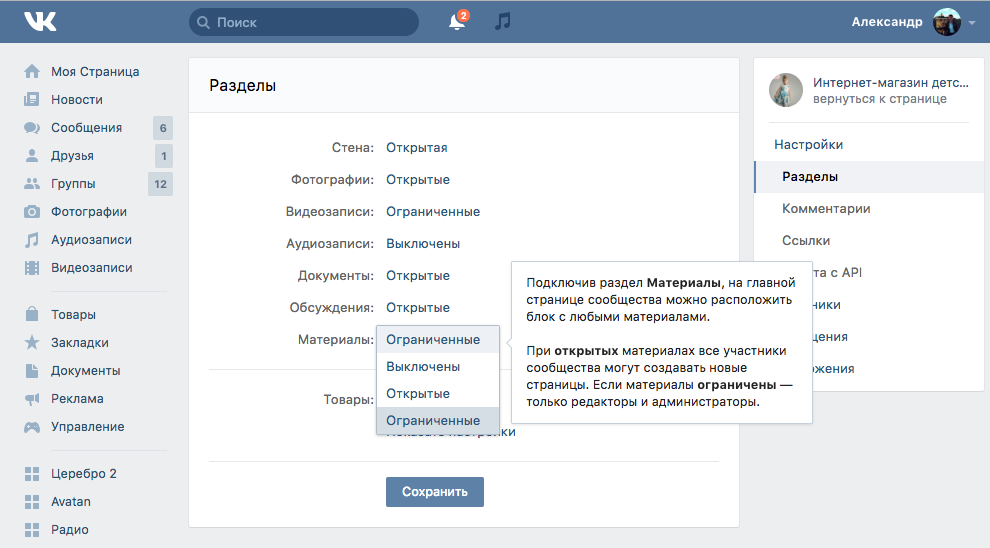
Это Вестленд 2.0?
Независимо от того, будет ли новое предприятие называться Westland или нет (это скоро станет известно), оно продолжит издательскую программу, в рамках которой одни из самых обсуждаемых книг в Индии были опубликованы под такими издательствами, как Context, Tranquebar, Westland, Eka (для переводы на английский и индийский языки) и «Красная панда» (для детей).
Если переговоры с Amazon пройдут успешно, новая компания сохранит эти отпечатки. Если нет, то ему придется придумывать новые названия для своих изданий и даже возрождать East West Books, основанную в 1962, которая сменила название на Westland Books после того, как в 2008 году была приобретена розничной сетью Landmark.
Но что это значит для всех авторов и книг, которые Westland издавала? Перейдут ли они автоматически в новую компанию? Означает ли это конец опасениям многих авторов, издаваемых Westland, которые боялись, что их книги будут разобраны и исчезнут с рынка с 1 апреля?
Согласно сообщению Westland его авторам после того, как Amazon объявила о закрытии, все соглашения об издании истекают после 31 марта 2022 года, если только компания не будет приобретена. Поскольку переезд Пратилипи не является приобретением, ни один из писателей больше не имеет контракта с какой-либо издательской компанией на книги, изданные ранее Westland.
Поскольку переезд Пратилипи не является приобретением, ни один из писателей больше не имеет контракта с какой-либо издательской компанией на книги, изданные ранее Westland.
Таким образом, новому предприятию придется заново зарегистрировать этих писателей и их книги, если они захотят опубликовать какие-либо, некоторые или все названия, которые выпустил Westland. Вполне вероятно, что выбор будет сделан как издателями, так и авторами — в конце концов, не каждый автор может захотеть работать с новой компанией, особенно с другими издателями, которые также хотят их подписать.
Тем не менее, некоторые авторы — многие из них публиковались в Westland’s Context и eka imprints — готовы остаться со своими старыми издателями и редакторами в Westland, даже если компания технически новая. Это позволит новому предприятию приступить к работе, когда оно начнет публиковаться, с готовым списком книг.
Конечно, новая компания тоже может не захотеть переиздавать все книги, которые были в списке Westland, что также означает, что некоторые авторы могут не найти место для своих более ранних книг с этим предприятием.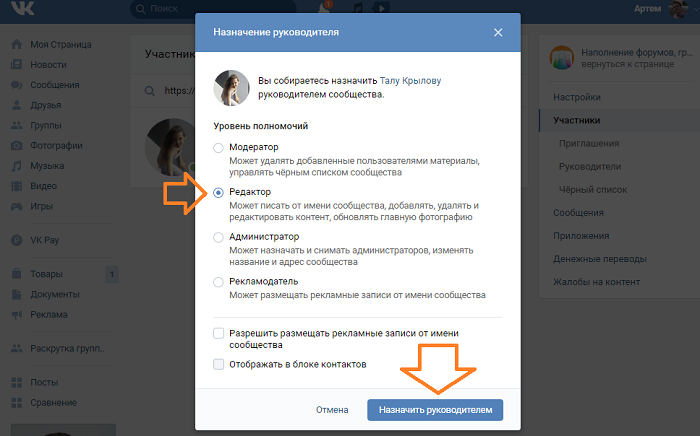 Все прояснится, когда новые издатели обратятся к авторам, которые публиковались в Westland.
Все прояснится, когда новые издатели обратятся к авторам, которые публиковались в Westland.
Что ждет впереди?
Интересно, что большинство, если не все, эти авторы могут получить неожиданную прибыль. Ибо тот, кто захочет опубликовать свои существующие книги, должен будет заплатить за права — платеж, который авторы обычно не получали бы, если бы Westland была куплена как компания. Для самых популярных авторов из бывшего списка Westland это может даже привести к раунду торгов. Известно, что транснациональные издательства, такие как Penguin Random House и HarperCollins, заинтересованы в публикации некоторых авторов и их работ.
Одним из авторских движений, за которым следует наблюдать с большим интересом, является Четан Бхагат. Его контракт на шесть книг на сумму 36 крор рупий с Amazon, в рамках которого бывшая Westland Books продавала его книги в Индии, также закончилась с закрытием компании, поскольку Amazon полностью выходит из издательского бизнеса в Индии.
Будет ли новая компания заинтересована в подписании Бхагата? Это не возможность быть исключенным. Выберет ли Бхагат самостоятельную публикацию, будучи уверенным в своей читательской аудитории, вместо того, чтобы делиться добычей с издателем? Это тоже не невозможно. Другим наиболее продаваемым авторам, которые раньше публиковались в Westland, таким как Amish и Rujuta Diwekar, также придется принимать решения, особенно если преемник Westland захочет их опубликовать.
Выберет ли Бхагат самостоятельную публикацию, будучи уверенным в своей читательской аудитории, вместо того, чтобы делиться добычей с издателем? Это тоже не невозможно. Другим наиболее продаваемым авторам, которые раньше публиковались в Westland, таким как Amish и Rujuta Diwekar, также придется принимать решения, особенно если преемник Westland захочет их опубликовать.
Что ждет новую компанию? Существует очевидная синергия с Pratilipi, о котором более 2,7 миллиона писателей опубликовали более 27 тысяч рассказов разной длины на 12 разных языках. Все новые книги, которые будут опубликованы, потенциально найдут читателей на цифровой платформе Pratilipi, что значительно расширит их охват за пределы того, что могут предложить печатные книги. Как для писателей, так и для издателей это может быть как прибыльным, так и удовлетворительным.
Что касается Pratilipi, это приобретение даст ей доступ к большему количеству материалов, которые она может переупаковать для платформ OTT, что является одним из ее текущих источников дохода, для которого она рассматривает самые популярные истории, размещенные на ее платформе.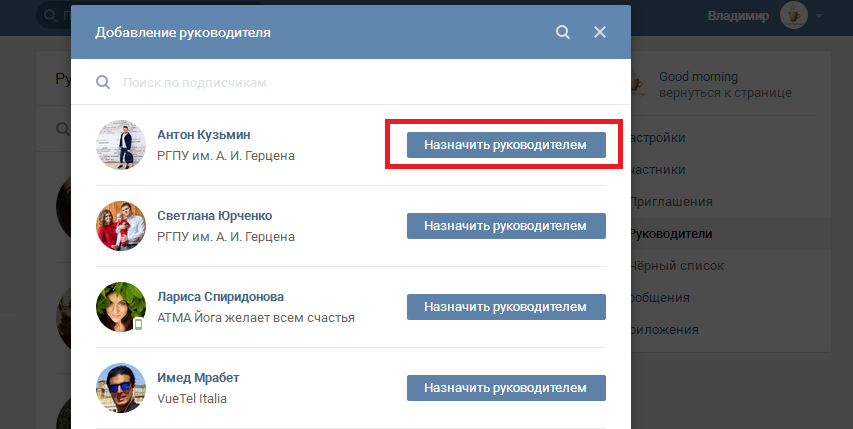


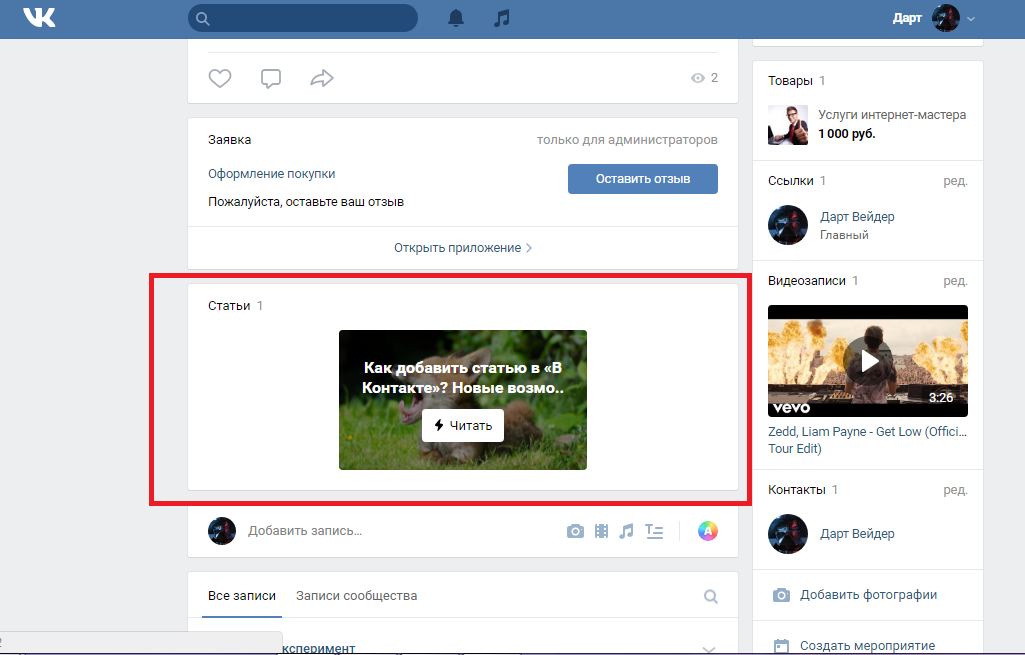 Создатель сообщества всегда будет указан первым.
Создатель сообщества всегда будет указан первым.